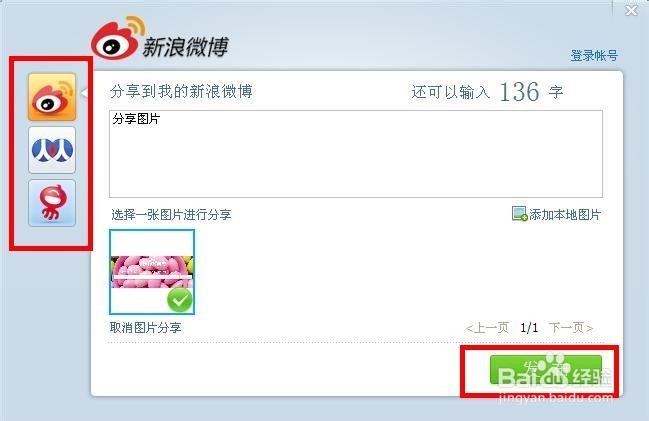1、点击截图工具右边的小芟镊圭薅箭头,选择设置。如果您没有安装截图插件,可以参考我的另一篇经验:360浏览器截图工具怎么卸载。
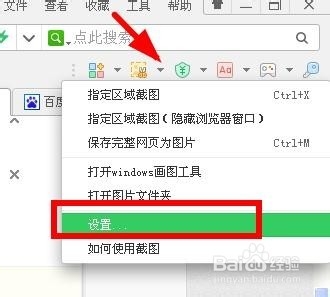
2、在这里您可以设置相应的快捷键和截图的保存位置,设置好以后,点击确定。

3、点击截图按钮或者使用快捷键,用鼠标拖动您要截图的区域,即可完成截图。

4、如果您需要对图片做一些修改,可以利用截图下方的一些工具。有矩形工具、箭头等,还可以为图片插入文字。

5、如果您不小心弄错了,可以点击撤销按钮,恢复到上一步。
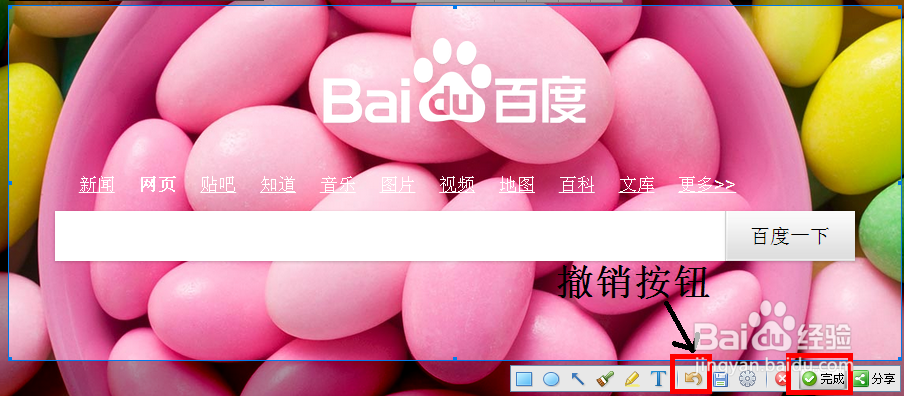
6、撤销按钮右边是另存为按钮,这里可以修改图片的保存格式和保存位置。

7、点击完成右边的分享按钮,您可以将图片分享至相应的微博或网站。